- Introdução
- Configuração e Instalação
- Projetos de automação
- Sobre a publicação de projetos de automação
- Projetando automações
- Gerenciamento de pacotes de atividades
- Como definir as configurações do projeto de atividades
- Como assinar pacotes
- Governança
- Como importar entidades
- Experiência de Criação Moderna
- Vincular um projeto a uma ideia no Automation Hub
- Usando o Gerenciador de dados
- Dependências
- Tipos de fluxos de trabalho
- Fluxo de controle
- Comparação de arquivos
- Melhores Práticas de Automação
- Integração de controle de origem
- Sobre o controle de versões
- Como gerenciar projetos com o TÁS
- Como gerenciar projetos com o SN
- Dif. do fluxo de trabalho
- Depuração
- Geração de logs
- A ferramenta de diagnóstico
- Analisador de Fluxo de Trabalho
- Sobre o Analisador de Fluxo de Trabalho
- STN MG-001 - Convenção de nomenclatura de variáveis
- STN MG-002 - Convenção de nomenclatura de argumentos
- STN MG-004 - Duplicação de Nome de Exibição
- STN MG-005 - Variável substitui variável
- STN MG-006 - Variável substitui argumento
- STN MG-008 - Comprimento de variável excedido
- STN MG-009 - Variáveis Catablema de prefixo
- STN MG-011 - Argumentos Catablema de prefixo
- STN MG-012 - Valores padrão de argumentos
- STN MG-016 - Comprimento do argumento excedido
- ST-NMG-017 - O nome da classe corresponde ao namespace padrão
- SR-DB-002 - Contagem alta de argumentos
- SR-DB-003 - Esvaziar bloco catechu
- SR-DB-007 - Múltiplas camadas Com fluxograma
- ST-DPB-010 - Várias instâncias de [Fluxo de trabalho] ou [Caso de teste]
- SR-DB-020 - Propriedades de saída indefinidas
- SR-DB-021 - Tempo limite embutido em código
- SR-DB-023 - Fluxo de trabalho vazio
- SR-DB-024 - Verificação da atividade Persistente
- SR-DB-025 - Pré-requisito de serialidade de variáveis
- SR-DB-026 - Uso da atividade Dela
- SR-DB-027 - Melhores práticas de persistência
- SR-DB-028 - Pré-requisito de serialidade de argumentos
- SR-US-005 - Argumentos de atividades embutidos em código
- SR-US-009 - Variáveis não utilizadas
- SR-US-010 - Dependências não utilizadas
- SR-US-014 - Restrições de pacotes
- ST-USG-017 – Modificador de parâmetro inválido
- SR-US-020 - Mensagens de logue mínimas
- SR-US-024 - Não utilizado e postergado
- SR-US-025 - Uso incorreto do valor salvo
- SR-US-026 - Restrições da atividade
- SR-US-027 - Pacotes necessários
- ST-USG-28 — restringir modelos de invocação de arquivos
- ST-USG-032 — rótulos obrigatórios
- ST-USG-034 — URL do Automation Hub
- Variáveis
- Argumentos
- Namespaces Importados
- Automações codificadas
- Introdução
- Registro de serviços personalizados
- Contextos Antes e Depois
- Gerando código
- Geração de caso de teste codificado a partir de casos de teste manuais
- Automação assistida baseada em gatilho
- Gravação
- Elementos de Interface Gráfica
- Seletores
- Repo. de Objetos
- Extração de Dados
- Automação de imagem e texto
- Automação das Tecnologias Citrix
- Automação RDP
- Automação do Varear Horizonte
- Automação da Salesforce
- Automação SAP
- Automaçāo da interface gráfica do macOS
- A ferramenta ScreenScrapeJavaSupport
- O protocolo Servodrive
- Extensões
- Sobre extensões
- Ferramenta SetupExtensions
- UiPathRemoteRuntime.exe não está sendo executado na sessão remota
- O UiPath Remote Runtime bloqueia a sessão do Citrix de ser fechado
- O UiPath Remote Runtime causa vazamento de memória
- O pacote UiPath.UIAutomation.Activities e as versões do UiPath Remote Runtime não correspondem
- A extensão do UiPath necessária não está instalada na máquina remota
- Configurações de resolução de tela
- Políticas de grupo
- Não é possível se comunicar com o navegador
- A extensão do Chrome é removida automaticamente
- A extensão pode ter sido corrompida
- Verifique se a extensão para o Chrome está instalada e habilitada
- Check if ChromeNativeMessaging.exe is running
- Check if ComSpec variable is defined correctly
- Habilite o Acesso às URLs do arquivo e o Modo Anônimo
- Multiple browser profiles
- Group Policy conflict
- Known issues specific to MV3 extensions
- Lista de extensões para Chrome
- Extensão do Chrome no Mac
- Políticas de grupo
- Não é possível se comunicar com o navegador
- A extensão Edge é removida automaticamente
- A extensão pode ter sido corrompida
- Check if the Extension for Microsoft Edge is installed and enabled
- Check if ChromeNativeMessaging.exe is running
- Check if ComSpec variable is defined correctly
- Enable access to file URLs and InPrivate mode
- Multiple browser profiles
- Group Policy conflict
- Known issues specific to MV3 extensions
- Lista de extensões para Edge
- Extensão para Safari
- Extensão para o Varear Horizonte
- Extensão para Amazon WorkSpaces
- Plug-in do SAP Solution Manager
- Suplemento do Excel
- Teste do Studio
- Solução de problemas
- Sobre a solução de problemas
- Suporte e limitações do Microsoft Apo-V
- Solução de problemas do Internet Explorer x64
- Problemas do Microsoft Office
- Como identificar elementos de EU em PDF com opções de acessibilidade
- Reparando o suporte da Active Accessibility
- Validation of large Windows-legacy projects takes longer than expected

Guia do usuário do Studio
Introdução
O UiPath Studio abrange soluções simples e complexas para integração de aplicativos e automação de aplicativos de terceiros, tarefas administrativas de TI e processos de TI de negócios.
O Studio está no coração dos produtos de automação da UiPath. As atividades se formam em fluxos de trabalho abrangentes no Studio que são executados pelo Robô e publicados no Orchestrator.
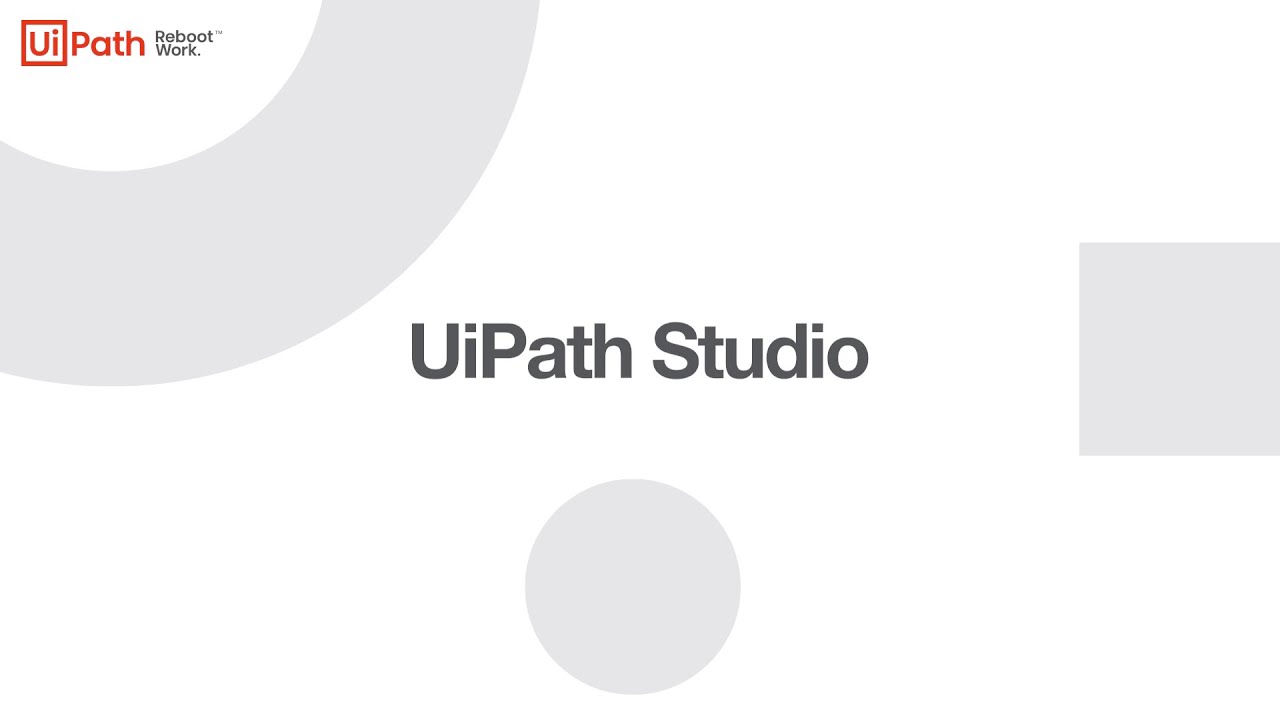
O Studio vem com dois tipos de perfis disponíveis para desenvolvedores e usuários de negócios:
- O Studio oferece uma infinidade de ferramentas para criar automações attended, unattended e de testes. O Studio também suporta automações de pouco código e codificadas:
- Automações de pouco código usam uma interface visual com atividades de arrastar e soltar, tornando-a acessível para uma ampla base de usuários.
- Coded automations allow you to create automations using code, which is ideal for more complex and collaborative projects. These automations use UiPath services (which are the equivalent of activity packages), coded automation APIs (similar to activities), external .NET NuGet packages, and your custom C# classes within Studio.
-
O StudioX permite que usuários de negócios com pouca ou nenhuma experiência de programação automatizem suas tarefas. Confira o nosso guia do StudioX.
Siga os exemplos abaixo para criar seu primeiro processo e biblioteca no Studio:
O guia do Studio é dividido em capítulos e contém tutoriais de automação com fluxos de trabalho prontos para serem baixados.
A UiPath RPA Academy é o local para receber treinamento abrangente sobre o Studio, Robot, Activities e Orchestrator e receber certificação.
O Fórum Community da UiPath é o local para obter suporte da nossa comunidade sempre crescente de usuários.